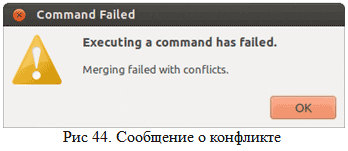git как исправить конфликт
Начинаем работать с системой контроля версий GIT (для чайников)
(Часть 4.3.13. Конфликты и их разрешение)
4.3.13. Конфликты и их разрешение.
Чтобы рассмотреть решение конфликта на примере сделаем два изменения одной и той же строки файла main.c, но одно изменение сделаем в ветке master, а второе в ветке next.
Итак, переключаемся на ветку мастер. Вносим в файл main.c следующие изменения:
int main (void)
<
int k=0;
printf (“Hello word. \n”);
sleep (5);
Добавленная строка выделена синим цветом. Сохраним внесенные в файл изменения и сохраняем их в репозиторий с комментарием «First change for conflict»
Переключаемся на ветку next и вносим в файл main.c следующие изменения:
int main (void)
<
printf (“Hello word. \n”);
sleep (5);
Добавленная строка выделена синим цветом. Сохраним внесенные в файл изменения и сохраняем их в репозиторий с комментарием «Second change for conflict»
Переключаемся на ветку master и объединяем ветку master с ветокой next, как это описано в 4.3.12. При объединении веток появится сообщении о конфликте (рисунок 44), так как изменения в ветке master и изменения в ветке next были произведены в одной и той же строке, в одном и том же файле. Система контроля версий не может самостоятельно определить какое изменение важнее и предлагает пользователю самому выбрать как объединить изменения: либо оставить строку из ветки master, либо строку из ветки next, или обе строки. Конфликт необходимо разрешить вручную, для чего жмем “OK”.
В основном окне программы SmartGit во вкладке Changes будет указано место конфликта. Место конфликта выделяется специальными символами (рисунок 45). Место конфликта с изменениями, внесенными в текущей ветке выделяется так:
Самый простой способ решения конфликта – открыть файл main.c, и вручную откорректировать изменения так, как Вам требуется, и удалить символы выделения места конфликта. Например, я считаю необходимым оставить и изменения в ветке master и изменения в ветке next, а затем сохранить внесенные изменения в репозиторий.
Вид вкладки Changes после корректировки файла main.c приведен на рисунке 46.
Однако если конфликтов много, то зачастую вручную их разрешить сложно, поэтому в программе SmartGit предусмотрен режим автоматизированного разрешения конфликтов.
Давайте разберемся как это делается на нашем примере. Итак при объединении наших веток master и next возник описанный выше конфликт. Для его разрешения запустим «Conflict Solver», для чего во вкладке Files выбираем файл с конфликтом и в меню Query (рисунок 47) выбираем пункт Conflict Solver. Вид окна «Conflict Solver» для нашего случая приведен на рисунке 48.
В левой колонке окна Conflict Solver приведено состояния файла main.c в ветке master до объединения. В правой колонке приведено состояния файла main.c для ветке next. В центре приведено состояния файла main.c по результатам объединения веток. Среднюю колонку мы и будем править, а именно строки выделенные красным цветом.
Предположим, что вместо конфликта, я хочу оставить только изменения из левой колонке. Для этого я нажимаю символ ‘»’. Результат этого действия приведен на рисунке 49.
В принципе конфликт решен и можно сохранять изменения в репозиторий для чего жмем кнопку «Save» 
Git для начинающих. Урок 10.
Конфликты и их разрешение
Видеоурок
Конспект урока
Краткое содержание урока, основные инструкции для командной строки, полезные ссылки и советы.
Работа с конфликтами в командной строке
До этого момента мы или работали в одиночку, или с коллегой над разными участками кода. То есть не пересекались с другими программистами. На практике такое бывает редко, и случается, что приходится править те же участки кода, что и наши коллеги.
Посмотрим на практике
У нас есть блок учеников, он уже в мастере и выглядит так
Нам нужно доработать этот блок, мы создаем новую ветку students-redesign и изменяем этот блок. Мы хотим добавить классы к тегам ul и li. Получается так
Закоммитим эти изменения и будем готовы залить в мастер. Но пока мы работали, нашему коллеге поручили добавить в этот же блок нового ученика. Эту задачу коллега уже сделал и залил в мастер. У него (и в мастере) код блока учеников теперь выглядит так
То есть просто добавил еще один тег li. Конечно, наших изменений он не видел.
Таким образом два человека правили код в одном и том же месте.
Мы переключаемся в мастер, пулимся, подтягиваем его коммит и пытаемся слить ее в мастер. И видим такое
Здесь git говорит, что обнаружен конфликт. То есть в текущей ветки (master) и в той, которую мы пытаемся вмерджить (students-redesign) есть изменения в одних и тех же участках кода. Нужно посмотреть, в чем заключается конфликт. Открываем файл index.html и видим
Как работать с конфликтами в PhpStorm
Такое визуальное разделение гораздо проще, чем анализировать сплошной текст с угловыми скобками и разделителями ===
Когда мы разрешим все конфликты, PhpStorm предложит нам нажать кнопку Apply, чтобы закончить мердж. Мы ее нажмем и IDE создаст мердж-коммит без необходимости коммитить вручную, как мы это делали в командной строке.
Мердж мастера в свою ветку
Происходит точно так же, как и нашей ветки в мастер. Конфликты резолвим аналогично. При этом когда придет время сливать ветку в мастер, разрешать конфликты больше не придется, потому что мы уже создали коммит с фиксом конфликта.
Для информации
Когда я начинал изучать git, конфликты для меня были самой большой проблемой. Каждый раз, когда мерджил ветку в мастер, я со страхом ждал, будет конфликт или нет. Реакция была примерно такая
Что могу посоветовать
На этом первая часть курса закончена
Спасибо за внимание и до встречи!
Разрешение конфликтов слияния
Azure Repos | Azure DevOps Server 2020 | Azure DevOps Server 2019 | TFS 2018 | TFS 2017 | TFS 2015 | VS 2017 | VS 2015 | VS 2013
При объединении одной ветви в другую изменения файла из фиксаций в одной ветви могут конфликтовать с изменениями в другой. Git пытается разрешить эти изменения с помощью журнала в репозитории, чтобы определить, как должны выглядеть объединенные файлы. Если не ясно, как объединять изменения, Git останавливает слияние и сообщает, какие файлы конфликтуют.
Из этого руководства вы узнаете, как выполнить следующие задачи:
Общие сведения о конфликтах слияния
На следующем рисунке показан самый простой пример конфликта изменений в Git. Обе ветви Main и бугфикс обновляют одни и те же строки исходного кода.
Если вы попытаетесь объединить ветвь бугфикс в Main, Git не сможет определить, какие изменения следует использовать в объединенной версии. Вам может потребоваться внести изменения в главную ветвь, ветвь бугфикс или некоторое сочетание этих двух параметров. Устраните этот конфликт с фиксацией слияния в основной ветви, которая согласовывает конфликтующие изменения между двумя ветвями.
Наиболее распространенной ситуацией конфликта слияния является случай, когда вы извлекаете обновления из удаленной ветви в локальную ветвь, например из origin/bugfix в локальную bugfix ветвь. Разрешите эти конфликты аналогичным образом — создайте фиксацию слияния в локальной ветви, чтобы согласовать изменения и завершить слияние.
Что делает Git для предотвращения конфликтов слияния?
Git хранит весь журнал всех изменений, внесенных в репозиторий. Git использует этот журнал, а также отношения между фиксациями, чтобы определить, может ли он упорядочить изменения и автоматически разрешить слияние. Конфликты возникают, только если не ясно, как изменения в одних и тех же строках в одних и тех же файлах должны быть объединены.
Предотвращение конфликтов слияния
Разрешение конфликтов слияния
Если вы используете Visual Studio 2019 версии 16.8 или выше, рекомендуем попробовать интерфейс управления версиями Git. Узнайте, чем интерфейс Git отличается от Team Explorer, на странице наглядного сравнения.
Вы будете уведомлены о конфликтах слияния при вытягивание изменений или попытке объединить две ветви.
Появится уведомление о конфликте. Щелкните ссылку » конфликты «, чтобы начать устранение конфликтов файлов.
Будет приведен список файлов с конфликтами. Выбор файла позволяет принять изменения в исходной ветви, из которой выполняется слияние, с помощью кнопки взять источник или принять изменения в ветви, в которую выполняется слияние, с помощью команды » оставить цель«. Можно выполнить слияние изменений вручную, выбрав объединить, а затем введя изменения непосредственно в средство слияния, указанное в параметрах Git.
Используйте флажки рядом со строками, измененными для выбора между удаленными и локальными изменениями, или измените результаты непосредственно в редакторе результатов в исходном и целевом редакторе в представлении diff.
Откройте представление изменения в Team Explorer и зафиксируйте изменения, чтобы создать фиксацию слияния и разрешить конфликт.
сравните конфликтующие фиксации, а также различия между общим журналом с параметрами в средстве слияния Visual Studio.
Разрешение конфликтов слияния в командной строке:
Раздел является изменениями из одной фиксации, ======= отделяет изменения и >>>>>>> для другой конфликтующей фиксации.
Измените файлы так, чтобы они точно проглядели, как они должны удалять маркеры. Используйте git add для размещения разрешенных изменений.
Разрешение конфликтов при удалении файлов с помощью git add (сохранения файла) или git rm (удаление файла).
Конфликты слияния в Git
Системы контроля версий предназначены для управления дополнениями, вносимыми в проект множеством распределенных авторов (обычно разработчиков). Иногда один и тот же контент могут редактировать сразу несколько разработчиков. Если разработчик A попытается изменить код, который редактирует разработчик B, может произойти конфликт. Для предотвращения конфликтов разработчики работают в отдельных изолированных ветках. Основная задача команды git merge заключается в слиянии отдельных веток и разрешении любых конфликтующих правок.
Общие сведения о конфликтах слияния
Слияние и конфликты являются неотъемлемой частью работы с Git. В других инструментах управления версиями, например SVN, работа с конфликтами может быть дорогой и времязатратной. Git позволяет выполнять слияния очень просто. В большинстве случаев Git самостоятельно решает, как автоматически интегрировать новые изменения.
Обычно конфликты возникают, когда два человека изменяют одни и те же строки в файле или один разработчик удаляет файл, который в это время изменяет другой разработчик. В таких случаях Git не может автоматически определить, какое изменение является правильным. Конфликты затрагивают только того разработчика, который выполняет слияние, остальная часть команды о конфликте не знает. Git помечает файл как конфликтующий и останавливает процесс слияния. В этом случае ответственность за разрешение конфликта несут разработчики.
Типы конфликтов слияния
Конфликт во время слияния может произойти в двух отдельных точках — при запуске и во время процесса слияния. Далее рассмотрим, как разрешать каждый из этих конфликтных сценариев.
Git прерывает работу в самом начале слияния
Git прерывает работу во время слияния
Сбой В ПРОЦЕССЕ слияния говорит о наличии конфликта между текущей локальной веткой и веткой, с которой выполняется слияние. Это свидетельствует о конфликте с кодом другого разработчика. Git сделает все возможное, чтобы объединить файлы, но оставит конфликтующие участки, чтобы вы разрешили их вручную. При сбое во время выполнения слияния выдается следующее сообщение об ошибке:
Создание конфликта слияния
Чтобы лучше разобраться в конфликтах слияния, в следующем разделе мы смоделируем конфликт для дальнейшего изучения и разрешения. Для запуска моделируемого примера будет использоваться интерфейс Git c Unix-подобной командной строкой.
С помощью приведенной в этом примере последовательности команд выполняются следующие действия.
Представленная выше последовательность команд выполняет следующие действия.
БАХ! 💥 Возник конфликт. Хорошо, что система Git сообщила нам об этом.
Выявление конфликтов слияния
Вывод команды git status говорит о том, что из-за конфликта не удалось слить пути. Теперь файл merge.text отображается как измененный. Давайте изучим этот файл и посмотрим, что изменилось.
Разрешение конфликтов слияния с помощью командной строки
Самый простой способ разрешить конфликт — отредактировать конфликтующий файл. Откройте файл merge.txt в привычном редакторе. В нашем примере просто удалим все разделители конфликта. Измененное содержимое файла merge.txt будет выглядеть следующим образом:
Git обнаружит, что конфликт разрешен, и создаст новый коммит слияния для завершения процедуры слияния.
Команды Git, с помощью которых можно разрешить конфликты слияния
Общие инструменты
Команда status часто используется во время работы с Git и помогает идентифицировать конфликтующие во время слияния файлы.
Команда diff помогает найти различия между состояниями репозитория/файлов. Она полезна для выявления и предупреждения конфликтов слияния.
Инструменты для случаев, когда Git прерывает работу в самом начале слияния
Команда checkout может использоваться для отмены изменений в файлах или для изменения веток.
Команда reset может использоваться для отмены изменений в рабочем каталоге или в разделе проиндексированных файлов.
Инструменты для случаев, когда конфликты Git возникают во время слияния
Команду git reset можно использовать для разрешения конфликтов, возникающих во время выполнения слияния, чтобы восстановить заведомо удовлетворительное состояние конфликтующих файлов.
Резюме
Конфликты слияния могут пугать. К счастью, Git предлагает мощные инструменты их поиска и разрешения. Большую часть слияний система Git способна обрабатывать самостоятельно с помощью функций автоматического слияния. Конфликт возникает, когда в двух ветках была изменена одна и та же строка в файле или когда некий файл удален в одной ветке и отредактирован в другой. Как правило, конфликты возникают при работе в команде.
Готовы попробовать ветвление?
Ознакомьтесь с этим интерактивным обучающим руководством.
Безболезненное разрешение Merge конфликтов в Git
Предлагаю читателям «Хабрахабра» перевод публикации «Painless Merge Conflict Resolution in Git»
из блога blog.wuwon.id.au.
В моей повседневной работе, часто приходится иметь дело со множеством git ветвей (branch). Это могут быть ветви промежуточных релизов, ветви с устаревшим API находящиеся на поддержке для некоторых клиентов, или ветви с экспериментальными свойствами. Лёгкость создания ветвей в модели Git так и соблазняет разработчиков создавать все больше и больше ветвей, и как правило бремя от большого количества ветвей становится очень ощутимым, когда приходится все эти ветви поддерживать и периодически делать слияния (merge) с другими ветвями.
Слияния очень важны для поддержания кода в актуальном состоянии, и как правило ошибка сделанная при слиянии может привести к большей головной боли, нежели ошибка сделанная при простом коммите. К сожалению ошибки слияния далеко не редкость, потому что во-первых слияния имеют несколько родительских ветвей. Даже при анализе истории слияния ветвей, бывает очень трудно понять, какие же изменения были сделаны для разрешения конфликта. Во-вторых, отмена неудачного слияния может превратиться в большую головную боль. В-третьих, большая часть конфликтов слияния происходит при работе с чужим кодом, потому что само понятие ветвей подразумевает множество пользователей, т.е. далеко не всегда слияние производит тот же человек который работал с той или иной веткой. В сухом остатке, сделать ошибку при слиянии очень легко, её трудно исправить и трудно найти. Таким образом время потраченное на изучение и понимание процесса слияния ветвей, окупится с лихвой.
Удивительно, но я обнаружил, что многие доступные инструменты и интерфейсы предназначенные для выполнения слияний, не достаточно хорошо оснащены для эффективного выполнения этого процесса. Часто программист просто надеется что команда git merge сделает за него всю работу. Но когда все-таки происходит конфликт, то обычно стратегия слияния заключается в беглом просмотре кода вокруг строки конфликта, и интуитивном угадывании что именно данный кусок кода предпочтительней другого.
В данной статье я надеюсь продемонстрировать что процесс разрешения конфликтов может быть пошагово точным, при котором отпадает необходимость что-либо там угадывать.
Голубые Розы (Roses are Blue)
Давайте предположим что вашей команде поручили писать поэмы в отведённом для этих целей репозитории. (Какой кошмар!) А вам доверили самое главное — делать слияния последних фиксов из ветки master в ветку beta. Итак, вы переключаетесь в ветку beta и выполняете следующую команду:
Ого, это конфликт. Вы решаете просмотреть файл на который ссылается git:
Замечательно! Весь файл, как показывает Listing 1, находится в конфликтном состоянии. Какой же вариант файла является более корректным? Оба варианта выглядят корректно. Верхний вариант написан в хакер-стиле с элементами цветовой кодировки в стиле HTML и с использованием только строчных букв. Нижний вариант выглядит более натурально, с использованием пунктуации и заглавных букв.
Если бы это был ваш проект, вы бы могли просто выбрать один вариант и покончить с этим слиянием. Но проблема в том, что это не ваша поэма, вы никогда не читали эту поэму раньше, не были ответственны за написание или редактирование, и вы отлично понимаете что в случае не верного решения чья-то тяжёлая работа может кануть в небытие. Однако вас всё же назначили ответственным по слиянию этих веток. Что же вам делать?
Назад к Базе (Back to Base)
Хитрость заключается в том, что Listing 1 не даёт вам полную информацию, необходимую для совершения корректного слияния. На самом деле, в процессе слияния участвуют четыре важных части информации (состояния), три из которых просто необходимы для успешного разрешения конфликта. В случае Listing 1, Git предоставил вам только два состояния.
Следующая диаграмма иллюстрирует эти четыре состояния:
Состояния (B) и © относятся к текущим положениям (head) веток master и beta соответственно, эти два состояния как раз таки и отражены в Listing 1. Состояние (D) это результат слияния, то что вы хотите получить/сгенерировать в конечном итоге (в большинстве случаев Git автоматически генерирует состояние (D)). Состояние (А) на самом верху, представляет собой базу (основу) слияния веток master и beta. База слияния (A) это последний общий предок веток master и beta, и пока предположим что это база слияния уникальна. Как мы увидим позже состояние (A) играет ключевую роль в разрешении конфликтов. На диаграмме я также отразил дельты 1 и 2, которые представляют изменения между состояниями (A)-(B), и (A)-© соответственно. Зная состояния (A), (B) и © дельты 1 и 2 могут быть легко получены (вычислены). Обратите внимание, что дельты 1 и 2 могут состоять из более чем одного коммита. Но для наших целей будем считать что все дельты монолитны.
Чтобы понять, как получить состояние (D), вы должны понимать что же операция слияния пытается сделать. Состояние (D) должно представлять собой сочетание изменений, внесённых в ветку master и beta соответственно. Т.е. другими словами сочетание дельт 1 и 2. Идея проста на поверхности и большую часть времени не требует вмешательства со стороны человека, за исключением особых случаев когда дельты затрагивают наслаиваемые (пересекающиеся) части файла. В такой ситуации вам требуется помочь машине сгенерировать результат (D), путём сравнения дельт 1 и 2.
Определение Отличий (Identifying the Differences)
Для того чтобы найти изменения внесённые в каждую ветку, необходимо знать как выглядит база слияния, состояние (A). Самый простой механизм получения информации о базе слияния, это установка опции merge.conflictstyle в значение diff3
Теперь мы видим третий фрагмент посередине, который и является базой слияния или состояние (A). Изменения видны как на ладони: в ветке beta (HEAD) человеческие названия цветов были заменены на HTML коды, а в ветку master добавили капитализацию и пунктуацию. Основываясь на этих знаниях, мы теперь знаем что результат должен включать в себя капитализацию, пунктуацию и HTML коды цветов.
В принципе на этом можно было бы и закончить, потому что результат достигнут. Но есть решение и получше.
Графическое Слияние (GUI Merging)
Хотя и простое текстовое представление конфликта слияния делает свою работу в простых случаях, на практике конфликты могут быть более радикальными и сложными. В таких случаях могут помочь графические инструменты. Мой выбор пал на простой инструмент написанный на Python под названием meld, но может подойти любой другой графический инструмент, способный представить слияние в трёх-колоночном виде.
Для использования графического инструмента (он должен быть установлен), после того как git пожаловался что есть конфликт, введите следующую команду:
Последует вопрос какой программой для слияния вы хотели бы воспользоваться, просто введите meld и нажмите Enter. Вот как окно программы может выглядеть (подразумевается опция merge.conflictstyle не была включена):
Несмотря на то что информация представлена бок о бок, она не отображает нужные фрагменты которые были в Listing 2. Мы не видим здесь фрагмента базы слияния (состояния (A)), что мы видим это файл roses.txt.LOCAL.2760.txt в левой колонке и файл roses.txt.REMOTE.2760.txt в правой колонке и файл посередине это неудачное слияние. Т.е. по сути нам представили состояния (B), © и несостоявшееся состояние (D), но состояние (A) отсутствует.
Правда отсутствует? Давайте проверим, в старом добром терминале:
Видим интересующий нас файл: roses.txt.BASE.2760.txt. Это и есть файл базы слияния. Теперь нам осталось всего лишь найти изменения внесённые в ветки master и beta, по отношению к базе. Мы можем сделать это двумя отдельными вызовами meld:
(Кто-то может подметить что было бы более разумно, поменять порядок аргументов в первом вызове, для того чтобы файл базы находился в левой колонке в обоих случаях, но именно такой порядок сохраняет подобие трёх-колоночного вида, при котором база остаётся по середине.) Результат выполнения — два окна как показано ниже:
При чтении первого окна справа налево и второго окна слева направо, становится ясно как день, какие изменения произошли в каждой ветке. Так как meld любезно подсветил все изменения, теперь практически не возможно пропустить даже мелко заметные правки (Кто-нибудь заметил добавление предлога «of» при просмотре текстового представления разрешения конфликта Listing 1 или даже Listing 2?)
Вооружившись этими знаниями, мы теперь можем вернуться к трёх-колоночному представлению и сделать изменения. Моя стратегия ручного слияния это взять весь текст из ветки с более весомыми изменениями (в данном случае master/REMOTE т.е. beta), и поверх него производить пошаговые правки, т.е. вносить изменения сделанные в другой ветке (master). Вот что получилось:
А теперь всё вместе (All Together Now)
И добавьте следующее в ваш
Теперь, когда вы в следующий раз будете запускать команду git mergetool для разрешения конфликта, откроются все три окна:
После того как вы привыкните к такому разрешению конфликтов с использованием трёх вышеупомянутых окон, вы скорее всего обнаружите, что процесс стал более методичным и механическим. В большинстве случаев, вам даже не придётся читать и понимать куски кода из каждой ветки, для того чтобы понять какой же вариант применить для слияния. Вам больше не понадобится догадываться, потому что вы будете гораздо более уверенным в корректности вашего комита. Из-за этой уверенности, появится чувство что разрешение конфликтов превратилось в увлекательное занятие.
Бонус от переводчика
Для тех кто пользуется tmux и n?vim, предлагаю следующий скрипт gitmerge:
Примечание: если вы не используете эту опцию в своем
/.tmux.conf, то вам надо поменять в двух последних строках «$sn:1» на «$sn:0»
Соответственно добавьте следующее в ваш
Воркфлоу разрешения конфликта будет выглядеть так:
Пока игнорируем вопрос (Was the merge successful [y/n]?) и переключаемся в сессию под названием gitmerge (сочетание TMUXPREFIX + s):
Видим наше трёх-оконное представление на одном экране. Цифрами обозначены сплиты (panes) tmux’a, буквами соответствующие состояния. Делаем правки для разрешения конфликта, т.е. редактируем состояние (D) и сохраняем. После этого возвращаемся обратно в исходную сессию tmux’a и подтверждаем что слияние произошло успешно.
git rebase master
Лично я предпочитаю и считаю более правильным делать сначала rebase master в ветке beta, и только после этого переключаться в master и делать git merge beta. В принципе воркфлоу не сильно отличается, за исключением трёх-оконного вида.
Переключаемся в сессию gitmerge
Обратите внимание, что состояния (B) и © поменялись местами:
Рекомендую всем поиграться с примером репозитария хотя бы один раз, сделать разрешение конфликта по вышеописанной схеме. Лично я больше не гадаю а что же выбрать «Accept theirs» или «Accept yours».